Wenn Sie nach einer einfachen und effektiven Methode suchen, um Ihre Arbeitszeit zu erfassen, haben wir die perfekte Lösung für Sie. Wir bieten Ihnen eine kostenlose Excelvorlage zur Arbeitszeiterfassung an, die Ihnen dabei hilft, den Überblick über Ihre Arbeitsstunden zu behalten und Ihre Produktivität zu maximieren.
Hier geht’s direkt zum Download.
Wie funktioniert die Zeiterfassung?
Zuerst laden Sie die Vorlage herunter und öffnen Sie mit Excel. Am besten speichern Sie sie gleich am richtigen Ort und benennen Sie entsprechend.
Als Nächstes füllen Sie alle Felder entsprechend aus. Die Arbeitsstunden berechnen sich automatisch. Sollten Sie an einem oder mehrere Tage fehlen, tragen Sie unter Abwesenheit den Grund ein – dafür reichen Abkürzungen, die ich am Ende der Seite gelistet habe. Falls dies nicht reicht, erörtern Sie die Details im Feld Bemerkung.
Am Ende eines Monats muss natürlich berechnet werden, ob die Sollstunden erfüllt worden sind. Da nicht jeder 130 Stunden arbeitet (dieser Wert ist bereits eingetragen), muss man ihn entsprechend anpassen.
Da Excel mit Zeiten nur über Umwege rechnet, tragen Sie hier bitte Ihren Wert mit einem Doppelpunkt am Ende direkt in die Zelle. Also zum Beispiel 160: für 160 Stunden im Monat. Ansonsten würde der Wert in Sekunden angezeigt.
In der neuesten Version wird das Endergebnis farblich hinterlegt. Grün für positiv bzw. Plus-Zeiten und Rot für negativ bzw. Minus-Zeiten.
Erklärung der Arbeitszeiterfassung in einem YouTube-Video
Screenshot der Zeiterfassung mit Excel
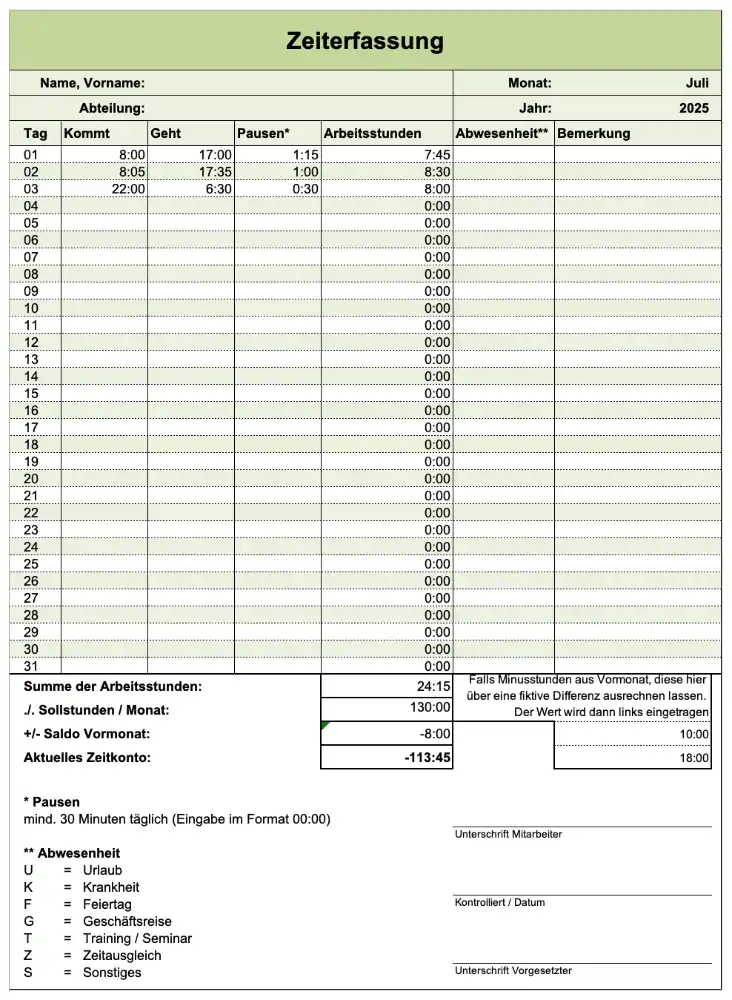
Wie überträgt man negative Arbeits-Sollzeiten aus dem Vormonat?
Es gibt einen einfachen Weg, negative Arbeits-Sollzeiten aus dem Vormonat einzutragen. Dafür habe ich zwei Felder eingefügt, über die man eine negative Sollzeit berechnen lässt. Diese wird dann als entsprechende Zeit in der Hauptberechnung eingetragen:
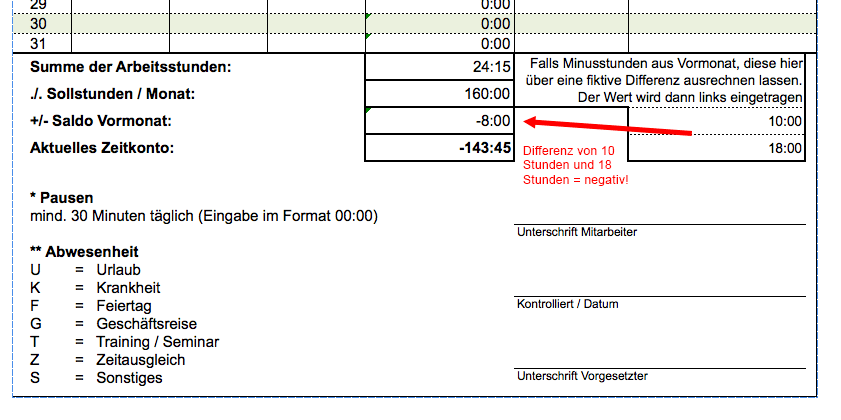
Beispiel: Wenn man im Vormonat 8 Stunden zu wenig gearbeitet hat, trägt man 10:00 im ersten Feld ein und 18:00 im unteren. 10 – 18 = -8. Es ginge natürlich auch 9:00 und 17:00 – Hauptsache die Differenz ist 8!
Download der Excel-Vorlage zur Zeiterfassung
Ich freue mich über eine Spende, wenn Ihnen die Vorlage gefallen hat!
Andere Quellen für Excel-Vorlagen zur Zeiterfassung
- Eine ganze Sammlung von Excel-Vorlagen zur Zeiterfassung gibt es bei office-lernen.com.
(meine ist offensichtlich auch dabei – lediglich in einer anderen Farbe. Ich habe sie dort nicht angeboten 😉
https://office-lernen.com/excel-arbeitszeitnachweis-vorlagen/ - Eine sehr komplexe Excel-Vorlage mit Makros und allen Schikanen gibt es bei Giga.de zum Download. Sie ist für den Privatmann kostenlos (allerdings dann nur ohne Makros).
https://www.giga.de/downloads/arbeitszeiterfassung-in-excel-und-openoffice-download/
Wie meine Recherchen ergaben, sind viele Webseiten derart mit Werbung überfrachtet, dass es manchmal schwerfällt, den Download-Link zu finden. Teilweise gibt es sogar Links, die einem eine „.exe-Datei“ anbieten wollen. Davon würde ich nur abraten: Mit einer .exe-Datei können neben der Tabelle noch Viren oder Trojaner auf das System gebracht werden – also Vorsicht!
Danke habe Dich gefunden. Das Probleme ist, die Fomel
kommen 9:12, gehen 12:00, haben 3 stunden,
12:00-9:00(mit zeilen) kommt nich richtig aus. wie stelle ich ein?
Zeil g5 (3) = zeil D5 (12:00) – heil C5 (9:oo) , lässt sich nicht richtig raus kommen.
Bitte um tip
thx
in der Ergebniszeile die formatierung ändern auf [h]:mm
Dann stimmt das ergebnis 😉
Super – Vielen Dank für die Unterstützung, wollte mich gerade einklinken 😉
Hallo,
mein Viren-Prog schlug Alarm beim download PUA/mywebsearch
Hallo Herr Schreiber,
die Dateien sind von mir hochgeladen und auf Viren überprüft. Es kann aber sein, dass am Windows-Rechner mit Internet-Explorer beim direkten Download von Excel-Dateien eine Zip-Datei erstellt wird, die unbrauchbar ist und von manchen Virenscanner als Virus eingestuft wird.
Benutzen Sie bitte die angebotene Zip-Datei zum download. Dann sollte das Problem nicht auftreten.
Viele Grüße
Philipp Kuhlmann
hallo,
Ich habe die zip datei runtergeladen, bekomme es aber irgendwie nicht hin die Excelliste zu finden?
Kann mir einer behilflich sein.
lg
Die Zeiterfassung Exel funktioniert soweit. Problem habe ich nur bei der Eingabe eines Minussaldo aus dem Vormonat – also wenn ich z.B. -15:00 eingebe, wirft das Programm eine Fehlermeldung aus. Wie muß ich den Minussaldo eingeben?
Danke und herzlichen Gruß
Walter
Wie hast du’s hinbekommen, dass dir die Zelle F39 auch Minuszeiten anzeigt? Das klappt bei mir beim Besten Willen nicht. Ich bin gerade dabei, mir selbst so eine Zeitsaldenliste zusammenzubauen, da ich eine andere Formatierung brauch. Aber bei Minusstunden zeigt Excel einfach nur „#########“ an.
Hab sogar versucht einfach deine Zelle zu kopieren, aber nicht mal das geht :-/
Danke und Gruß
Hallo, Minusstunden werden angezeigt, wenn du unter Optionen Erweitert Berechnung das Kontrollkästchen für die 1904 anklickst.
Habe auch das Problem mit den Negativstunden in Feld F 38. Kannst du mir sagen, wo ich das finde „Optionen Erweitert Berechnung das Kontrollkästchen für die 1904 anklickst“? Finde ich leider nicht, ansonsten alles wunderbar, herzlichen Dank.
http://www.online-excel.de/excel/singsel.php?f=162
Hey Pina hier ist da beschrieben, ich hab es auch nicht so einfach gefunden 🙂
Aber jetzt geht es.
Wie kann man die Soll-Stunden / Monat ändern? Wenn ich 173 eingebe, kommt da nur Quark raus … ist auch so eine merkwürdige Formatierung drauf?!
Danke euch schon mal!
Man muß dort 173:00 eingeben – dann klappt’s. Die Formatierung bitte nicht ändern..
Hallo, ich muss die Sollstunden/Monat auf 20 ändern. Wie mach ich das? Wenn ich 00:20:00 eingebe oder 20:00 dann kommt was falsches raus, z.B. 164:00. Sollte aber 20:00 da stehen. Danke für kurze Info!
LG, Daniela
Hallo, erst einmal vielen Dank für deine Vorlage. Irgendwie zählt sie die Std. nicht zusammen. Hab beim ganzen Monat 1.46 Std. Unten im Endergebnis steht Value. Formatierung h:mm, Formeln sind logisch nachvollziebar aber er rechnet falsch. Ne Idee?
Danke, Dieter
Nachtrag: ab dem 4. Eintragstag zeigt die Tabelle bei den gesammt Arbeitsstd. Unsinn an…
Hallo Philipp, wenn ich zeiten eintrage stimmt das tagesergebnis. die adition des tagesergebnis zu gesammtstd. funzt nicht, geht bis 23:59 und dann wieder 00:00. hast du ne lösung?
Kannst Du mir Deine ausgefüllte Datei bitte an blogs@edvart.de zusenden? Dann schau ich mal nach dem Problem – bei mir klappt eigentlich alles..
Hallo Dieter
Du musst die Formatierung der Zelle F36 ändern in [h]:m damit Excel nicht mehr modulo rechnet. Dann bekommst du die richte Summe angezeigt. (Excel 2010)
Super – vielen Dank! Genau da lag das Problem.
Ich bin leider gerade im Urlaub und kann die Download-Version nicht verbessern und aktualisieren..
Lösung nochmal für alle:
Feld F36 klicken, STRG + 1 drücken und unter „Zahlen“ und „Benutzdefiniert“ Format auf [h]:m (statt h:m) ändern.
War faul, hab hab das auch an Engelbert geschrieben und kopiert. 😉
Vielen Vielen Dank, das war die Lösung! Hab dann leider noch festgestellt das mein OfficeSuite 7.0 Pro auf dem Tablet mit Formeln nicht richtig um kann. Nutze nun für Excel Dateien King Soft Office Free, das funzt. Schade das ne Pro Version das nicht kann.
Danke nochmals euch beiden und dir einen schönen Resturlaub.
Gruß, Dieter
Vielen Vielen Dank, das war die Lösung! Hab dann leider noch festgestellt das mein OfficeSuite 7.0 Pro auf dem Tablet mit Formeln nicht richtig um kann. Nutze nun für Excel Dateien King Soft Office Free, das funzt. Schade das ne Pro Version das nicht kann.
Danke nochmals euch beiden…
Hallo warum erscheint bei eingabe von 20 Arbeitstagen X 8 Stunden unter Summer der arbeitstage 16 Arbeitstunden. Es müßte doch heißen 160 Stunden. Unter durchschnitt wäre 8 Stunden.
Hallo!
Wie gebe ich denn einen Minussaldo des Vormonats ein?
Bin sehr dankbar über Hilfe!
Wie kann einen Minussaldo des Vormaonats eingeben? bzw. dieser wird nicht berechnet….
Danke MFG
Stimmt, Minus-Werte werden tatsächlich nicht berechnet. Muss mal schauen woran das liegen kann..
Warum rechnet die Tabelle in Zelle F39 falsch?
Habt ihr das auch?
Gruß
Habe die Excel-Dateien nochmal neu hochgeladen. Feld F39 muß mit [h]:mm formatiert sein (Strg + 1 drücken und unter Zahlen diese Formatierung eintragen). Die neuen Dateien dürften jetzt aber funktionieren.
Wie hast du’s hinbekommen, dass dir die Zelle F39 auch Minuszeiten anzeigt? Das klappt bei mir beim Besten Willen nicht. Ich bin gerade dabei, mir selbst so eine Zeitsaldenliste zusammenzubauen, da ich eine andere Formatierung brauch. Aber bei Minusstunden zeigt Excel einfach nur “#########” an.
Hab sogar versucht einfach deine Zelle zu kopieren, aber nicht mal das geht :-/
Danke und Gruß
Hallo Michael,
Normalerweise bedeutet #####, dass die Spaltenbreite zu klein ist. Einfach vergrößern und die Werte werden angezeigt..
Hoffe das war die Lösung 🙂
Grüße
Philipp
Normalerweise ja, so weiß ich das auch. Lag hier aber irgendwie mit der Formel zusammen bzw mit dem eingestellten Jahreszählsystem. Konnte das an meinem Computer am Arbeitsplatz leider nicht umstellen.
Hab mir anhand deiner Vorlage aber eine eigene neue gebastelt, die meinen Bedürfnissen noch besser entspricht.
Danke trotzdem für deine Hilfe. 🙂
Gruß
Michael
Super einfaches Programm….. einzig es gelingt mir nicht die Pausen automatisch abzuziehen. Bei einer Arbeitszeit von unter 4 Stunden möchte ich KEINE Pause abziehen – über 4 Stunden möchte ich automatisch eine 1/2 Stunde Pause in Abzug bringen. Die Prüfung der Arbeitszeit mit WENN-DANN-SONST ist erfolglos….?
Vielen Dank für diese einfache, aber effektive Tabelle. Gruß Hannes
Echte tolle Vorlage! Doch im Feld Sollstunden, stimmt die Formatierung nicht. Ich kann keine 176 Std. (Jan. 2014 – 22 AT mit 8 Std.) eintragen! Im Feld ist ein Datum und Uhrzeit (07.01.1904 16:00:00) hinterlegt. Wie kann ich das ändern?
Vielen Dank für das Lob 🙂
Um 176 Stunden einzugeben müssen Sie 176:00 eintragen, dann geht es.
bei mir funktioniert es leider trz. nicht..ich muss auch die Sollstunden ändern und wenn ich 163:80 eingebe kommt automatisch in dem Feld aktuelles Zeitkonto #wert..bin echt verzweifelt probiere da jetzt schon so ewig dran rum..
Versuche es mal mit 184:20!
Erklärung: 80 Minuten sind 1 Stunde 20 Minuten!
Lg Peter
Also das mit den Stunden check ich leider auch nicht. Ich müsste zb jetzt als Sollstunden 80 oder 128 eingeben. Ich probiere auch schon ewig herum.
hallo
wirkliche eine tolle Vorlage,aber wie trage ich die Minusstunden aus Vormonat ein,die dann auch berechnet werden.
Bitte um Hife
Wie gebe ich die Stunden für Urlaub oder Krankheit ein?
Vorlage ist supi.. habe die Formel in der Arbeitszeit Spalte geändert in =WENN(G5=“U“;REST(D5-C5-E5+“08:00″;1);REST(D5-C5-E5;1)) – dann wird aus der Abwesenheitsspalte der Urlaub eingetragen wenn dort ein „U“ eingetragen wird… lässt sich dann noch erweitern mit Krank
Nachtrag „08:00“ ist für 8h Arbeitszeit >>> ….E5+”08:00″;1)……..
Hallo Mario,
irgendwas an deiner Formel stimmt nicht. Diesen Teil „REST(D5-C5-E5+”08:00″;1)“ übernimmt er nicht. Ne Idee warum?
=WENN(G5=“U“;REST(D5-C5-E5+“08:00″;1);REST(D5-C5-E5;1)) in der Zelle F5 eingetragen ?
geändert ……. siehe letzten Eintrag
Wenn ich das eintrage kommt bei mir #NAME? Was heißt das?
Hallo finde die Tabelle Top, nur kann ich keine Minusstunden vom Vormat eingeben! Mache ich was galsch oder bin ich einfach zu blöd. Über eine Antwort wäre ich dankbar
Wie kann ich Minusstunden vom Vormonat eintragen und wie bekomme ich bei der Vorlage weitere Tabellenblätter für die anderen 11 Monate?
Hallo,
vielen Dank für den Stundenzettel.
Jedoch muss ich die Sollzeit ändern „07.01.1904 16:00:00“. Sie muss bei mir wie folgt sein, es muss sich dabei um eine 38 Stunden Woche handeln, 38 Std – 164,67.
Wie kann ich das ändern?
Danke schon mal
Hallo,
ich kann mich der Frage von Nina nur anschließen.
Wie pflege ich Urlaubs- bzw. Krankheitstage?
Vielen Dank für die Antwort.
Die Tabelle ist im großen und ganzen ganz gut.
Allerdings bin ich Nachtschichtler und ich GEHE morgens und KOMME abends. somit ist es für mich leider nicht nutzbar. Wie ich sehe wird nur die Differenz von Kommt und Geht (+pause) gerechnet. Bei mir ist es allerdings so, dass ich Tagüberschreitend arbeite, Ich komme um 22 Uhr abends und gehe am Folgetag um 6 Uhr morgens.
Ist das irgendwie realisierbar?
Besten Dank für die gute Vorlage!
Einfach -„12:00“ eingeben.
Hallo 🙂 die Vorlage ist wirklich super. Vielen Dank! Nur mit den Minusstunden vom Vormat scheint es immer noch keine Lösung zu geben… und ich verstehe nicht wie ich die Minusstunden in einem 32.Tag eingeben soll. Wäre für eine Antwort sehr dankbar
Hallo Phillip, habe Deine Vorlage etwas bearbeitet.
Nachtarbeitszeit ( z.B. 22:00-06:00) wird richtig berechnet, wenn in Abwesenheitsspalte „U“ oder „K“ eingetragen wird, wird automatisch die Tagesarbeitszeit eingetragen, Zeile Tagesarbeitszeit eingetragen ( zur Berechnung z.B. 6h oder 8h etc.). Würde gerne die neue Datei zum Download anbieten.
Hallo,
das Formular ist super habe es auch noch ein wenig angepasst und hätte da noch eine Frage.
Und zwar lasse ich mir in Spalte A welche ich ein wenig größer gemacht habe den Wochen Tag anzeigen mittels z.B. =B5 und als Formatierung TTT.
Soweit so gut.
B5 habe ich als TT Formatiert =DATUM(I3;12;1).
Jetzt zu meiner Frage
Ich würde gerne folgendes schreiben =DATUM(I3;I2;1)
Dabei muss ich I2 dann wie folgt Formatieren MMMM
Mit 01.12.1904 wird mir im B5 funktioniert es fast, jedoch stimmen die Wochentage (TTT) nicht da 1904 verwendet wird.
Wenn ich 2014 eingebe bzw. die Zahl 40877=01.12.2014 wird mir dann das Feld B5 nicht mehr richtig angezeigt!
Bekomme nur den Wert #ZAHL!
Wie kann ich das Umsetzen?
Eine andere Erweiterung die ich gemacht habe ist das wenn man in der G Spalte eine Zeit einträgt z.b. Zeitaugleich diese bei der Summer der Arbeitsstunden dazu gerechnet wird.
=WENN(SUMME(F5:F35:G5:G35);SUMME(F5:F35:G5:G35);““)
Würd mich über eine Antwort freuen.
Hallo, ich verstehe nicht, wie man die Sollstunden eingibt. In F37 steht bei mir 07.01.1904 16:00:00. Ich brauche 140h.
Hallo Sandra,
wie ist die Formatierung?
Rechte Maustaste -> Zellen Formatieren -> Benutzerdefiniert -> [h]:mm eintragen
Nachdem die Sollstunden / Monat schwanken können lasse ich mir das ganze von Excel ausrechnen.
Und zwar wie folgt:
In der Spalte I47 trage ich die Wochenstunden laut Vertrag ein bei mir 38,5 also 38:30.
In Spalte H47 die Wochen Arbeitstage. Ich habe eine 5 Tage Woche.
In I45 werden mir die Stunden pro tag ausgerechnet mit der Formel I47/H47 ergibt bei mir 7:42.
In der Spalte H45 trage ich dir Formel =NETTOARBEITSTAGE(B5;B35;Feiertage!B3:B18) ein.
Diese Formel berechnet die Arbeitstage in einem Monat.
Es werden Wochenenden und Feiertage rausgerechnet.
In der Formel steht am ende ;Feiertage!B3:B18)
dieser Teil der Formel bezieht sich auf einen zweiten Reiter Namens Feiertag in dem ich mir die Feiertage für das jeweilige Jahr berechnen lasse.
Man kann stattdessen auch die Feiertage händich eintragen oder auch weg lassen.
Sollstunden / Monat errechnet sich dann so H45*I45
Super, danke, das hat geklappt 🙂
Toll wäre noch, wenn es diese Vorlage so geben würde, das im Hintergrund der Kalender liegen würde…
…..also ich gebe z.B. in A1 den Monat und das Jahr an….dann erscheinen sofort die jeweiligen Arbeitstage mit dem passendem Datum……
Sprich:
November 2014
01.11.14 war ein Samstag und somit kein „“normaler““ Arbeitstag (Schichtarbeiter etc. verzeiht mir!!)
Wenn das noch möglich wäre, dann wäre das absolut perfekt!
Leider bin ich in Excel nicht so firm, das ich das selbst hinzufügen könnte!
Kann mir jemand helfen ????
Hoffe Ihr könnt meinen Wunsch verstehen!!!
Dank schon mal rechtherzlich für eure Bemühungen!
Gruss
Markus
Hallo Markus,
ich weiß es ist nicht ganz das was du willst aber vielleicht reicht das auch!?
Formatiere die Spate A5- A35 Benutzerdefiniert -> TTT
In Spalte A5 schreibst du dann =B5 usw.
In B5 steht bei mir (z.B. für November) =DATUM(I3;11;1) -> I3 steht das Jahr!
Ps.: Ich habe für jedes Monat einen eigenen Reiter
Lg Peter
Hi!
Kann mir wer bei folgender Formel helfen?
=WENN(G6=“K“;““;WENN(G6=“U“;““;WENN((D6-C6)>=6:00;0:30;““)))
Ich bekomme immer einer Fehlermeldung und weiß nicht warum!
Mit der Formel möchte ich das wenn ich länger als 6 Stunden arbeite Automatische 30min. Pause eingetragen werden.
Bei „U“rlaub oder „K“rankenstand soll das nicht passieren!
Lg Peter
So ich habe das Formelproblem nun wie folgt gelöst.
In dem Feld wo die Pause drin stehen soll habe ich folgende Formel.
=WENN(D5-C5>0,25;0,02083333;““)
Wo die Arbeitszeit berechnet wird steht nun folgendes.
=WENN(ODER(G5=“K“;G5=“U“);REST($I$45;1);WENN(C5=““;““;WENN(E5=““;D5-C5;D5-C5-E5)))
funktioniert einwandfrei.
Hallo, super Sache – sogar ich als PC -Nichtschwimmer komme zurecht. Bis ich auf meine 2 Mitarbeiter stoße welche Teildienst machen, also geteilte Schicht. Kann ich die eintragen und wenn ja wie. Wäre für jede Hilfe dankbar. Lieben Gruß Gisela
Hallo Gisela,
was meinst du mit Teildienst?
Meinst du das ein Mitarbeiter z.B. von 8-12 und dann von 18-22 Uhr arbeitet?
Falls ja ist eine Anpassung möglich. Du bräuchtest dann mind. 2 zusätzliche Spalten.
Die Formel welche die Arbeitszeit berechnet müsste man dann auch anpassen. 😉
Lg Peter
Hallo, ich hab das runtergeladen und ist auch alles super. Ich hab nur ne ganz blöde Frage: was mach ich mit den Wochenenden? Trag ich da einfach 0:00 als Arbeitszeit ein?
Viele Grüße
Sasa
Hallo Sasa,
einfach nichts eintragen. 😉
Hallo Peter,
okay, danke. Hätte ich auch selber drauf kommen können…. ;-)) Excel ist nicht so mein Ding…
Viele Grüße Sassa
Hallihallo
Ich habe die Tabelle heruntergeladen.. soweit funktioniert bis jetzt alles.
meine frage wie kann ich die Sollzeit ändern auf 168? Ich habe eine 42h/Woche. und habe erst mitte Juni angefangen beim neuen Job. wie kann ich es ändern das es nur diese tage ab 15 Juni rechnet?
ich kenn mich mit exel so gar nicht aus :-(.
liebe grüsse marina
Hallo Marina,
die Sollstunden/Monat musst du dir selbst ausrechnen
Diese Zahl dann einfach im Feld Sollstunden/Monat eintragen
Das wars dann auch schon.
Excel kann dir diese Arbeit natürlich auch abnehmen.
Siehe meinen Beitrag vom 5.11.2014
Lg Peter
Oh, schön, dass Du diese Vorlagen anbietest. Bin gespannt, ob ich damit zurecht komme… werde berichten 🙂
Danke für die Vorlage. Bei den Soll-Stunden kann ich leider keine Minuten eingeben. Für 147 Std. und 84 Min. (Soll) gebe ich 147:84 ein. Das führt zu einer Fehlermeldung. Danke für die Hilfe…
Und warum versuchst du es nicht mit 148 Std. und 24 Min.?
Würde doch mehr Sinn machen oder?
Danke, Peter, für die Antwort. Ja, ich habe vergessen Industrieminuten in Normalminuten umzurechnen 😉 LG, Christian
Und warum versuchst du es nicht mit 148 Std. und 24 Min.?
Würde doch mehr Sinn machen oder?
Prima Vorlage. Wenn man einen negativen Saldo vom Vormonat von z.B. 8 Std. in der Form -„8:00“ einträgt, gehts auch ohne Workaround aus Update 2.
Habe schon lange einen Zeiterfassungsbogen in Excel, der aber immer für 25 Wochenstunden gerechnet hat. Nun muss ich 30 Stunden in der Woche arbeiten, wie ändere ich denn jetzt die Gesamtstundenzahl. Das ist mein einziges Problem. Wenn das einfach zu ändern ginge, wäre ich froh.
LG Simone
Rechne dir die Stunden für ein Monat aus und trage diese dann in das Feld „./. Sollstunden / Monat:“ ein.
Bei mir macht das alles Excel.
Hier für brauchst du 4 frei Felder.
Feld 1: Formatiere es [h]:mm trage deine Wochenstunden (30:00) ein.
Feld 2: Trage hier die Anzahl der Arbeitstage in der Woche ein.
Feld 3: Trage hier die Anzahl der Arbeitstage im Monat ein, oder =NETTOARBEITSTAGE(B5;B35;Feiertag!B3:B18)
Feiertag!B3:B18 ist ein eigenes Tabellenblatt in dem in den Feldern B3 bis B35 alle Feiertage definiert sind.
Feld 4: Formatiere es [h]:mm =Feld 1/Feld2
Im Feld „./. Sollstunden / Monat:“ trage dann =Feld 3* Feld 4 ein. und schon rechnet dir Excel für jedes Monat deine Sollstunden aus. 😉
Hallo Peter,
hab vielen Dank für Deine Unterstützung!
Viele Grüße
Philipp
Ich tue mir mit diesen Excelvorlagen irgendwie immer schwer. Entweder sind sie zu einfach gehalten oder zu kompliziert, eine andere kann man wiederrum nicht vernünftig anpassen. Für einfache Aufzeichnungen reicht mir persönlich https://www.timtimer.at/artikel/excel-vorlage-arbeitszeiterfassung , für komplexe Sachen verwende ich das kostenlose Tool dazu. Eine Alternative?
Danke für die Top-Vorlage. @Bernd ich kann das gut verstehen mit den Excel-Vorlagen. Aber das ganze geht ja auch deutlich einfacher. Wir haben bei Papershift beispielsweise die Stundenliste der Mitrbeiter direkt in die Online Kalenderübersicht integriert. Da muss man nichts mit Excel erstellen, sondern hat alles immer automatisch im Blick.
Geile Vorlage, ich arbeite schon länger damit.
Minus Stunden aus dem Vormonat trägt man wie folgt ein (hier z.B. 10 Stunden):
=-„10:00“
Hallo, habe meine Arbeitszeitvorlage angepaßt, ist soweit alles super, aber habe noch ein Problem. In der Vorgabe habe ich die tägliche Arbeitszeit was auch funktioniert, aber da wir Freitag statt 7,8 Std. ( B3) nur 6 Std. arbeiten muß noch eine weitere Vorgabe mit eingebaut werden (z.B. B 4 ). Also die Eintragung der Sollzeit muss von Montags bis Donnerstag und eine Eintragung für Freitags sein. Die momentane Formel ist =WENN(C11=“Fehlzeit“;Vorgabe!$B$3;WENN(C11=““;Vorgabe!$B$3;)). Brauche also noch die Erweiterung, das Freitags mit einer anderen Stundenzahl in der Sollzeit steht.
Hallo! Ich stehe leider „auf der Leitung“ und werde auch aus den Kommentaren nicht schlau bzw. bin kein Excel-Profi. Was mache ich, wenn ich eine 39 Stunden-Woche habe, der Tag als de facto 7:48 Stunden (also 7,8 Industriestunden) hat? Bei der Summe der Arbeitsstunden rechnet er mir das klarerweise nicht richtig, weil er ja die 7:48 nicht kennt. Welche Formel lege ich da dahinter?
Über eine Antwort würde ich mich sehr freuen! Danke im Voraus!
Hallo,
ich verwende Ihre Vorlage nach wie vor sehr gerne – super Arbeit.
Wie groß ist der Aufwand, wenn man bei den Tagen 2 weitere Spalten hinzufügen würde?
Also Kommt und Geht 2 mal pro Tag. Wegen Teildiensten in der Gastronomie….
Sollte das nicht zu aufwendig sein, wäre so eine Version der Hammer und ich überweise Ihnen gerne etwas dafür.
Vielen Dank und viele Grüße
Sebastian
Hallo,
ich habe so etwas kostenfrei im Angebot 🙂
https://www.jenskoenig.de/tabellen.php
Hallo!
Gibt es eine Version der Zeiterfassung für 12 Monate, bei der das Zeitkonto von einem Monat auf den anderen fortgeschrieben wird?
Hallo,
ich habe so etwas kostenfrei im Angebot 🙂
https://www.jenskoenig.de/tabellen.php
Tolle Webseite mit schönen Tabellen.
Weiter so 🙂
LG Jens
Hallo,
eine kurze Frage hätte ich.
Rein rechnerisch müsste man ja bei einem Urlaubstag ja auch zum Beispiel für einen Tag 8h eintragen.
Da der nicht gearbeitete (Urlaubs)Tag ja nicht in die „geleistete“ Arbeitszeit mit eingerechnet wird und somit an den bereits geleisteten Überstunden abgezogen werden würde.
Ist dies korrekt?
Bei einem Feiertag würde man dann einfach gar nichts eintragen (also null). Korrekt?
Herzliche Grüße
Hallo, ich habe eine Exceltabelle ohne die Spalte Pause.
Ich möchte dass die 30 Minuten (wenn mehr als 6 Stunden) und 45 Minuten (bei mehr als 9 Stunden) automatisch abgezogen werden.
Das mit 30 Minuten funktioniert auch aber selbst bei 9:01 Stunden zieht es mir nur 30 Minuten ab.
Kann mir jemand sagen was hier falsch ist an der Formel:
D24= erste Arbeitshälfte mit gesamt 5 Arbeitsstunden
G24= zweite Arbeitshälfte mit gesamt 5 Arbeitsstunden
=WENN(ISTFEHLER(D24+G24);““;(D24+G24)-WENN(D24+G24>“6:00″*1;“0:30″;WENN(D24+G24>=“9:00″*1;“0:45″)))
LG Annika